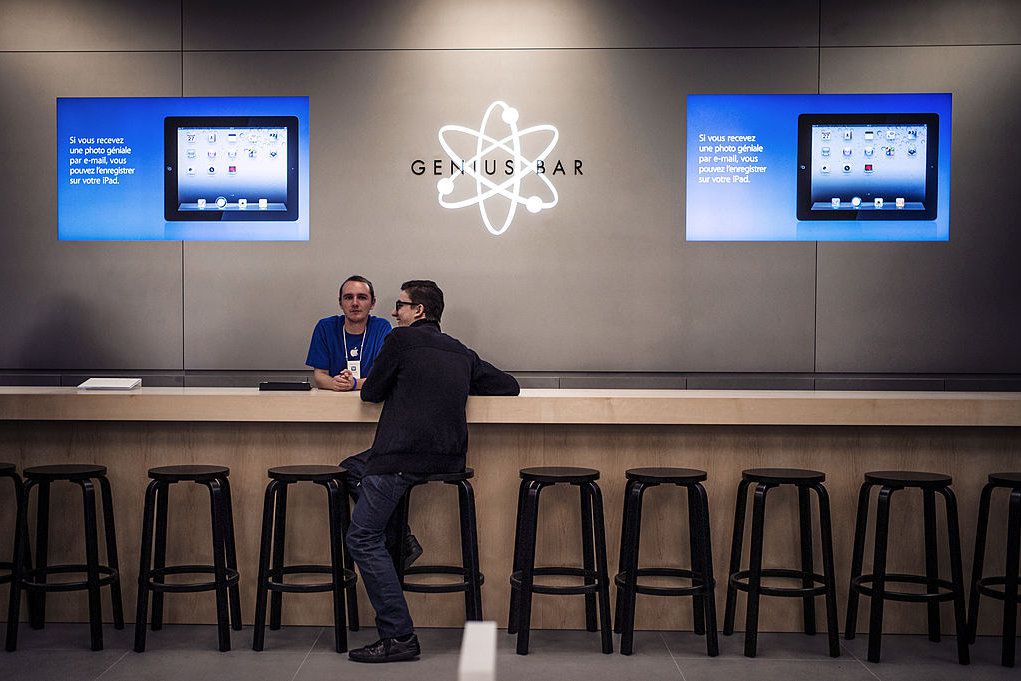Comment prendre rendez-vous au Apple Genius Bar
ce qu’il faut savoir
- Les utilisateurs d’Apple peuvent obtenir une assistance technique individuelle auprès d’experts qualifiés au Genius Bar pour iPods, iPhones, iTunes et plus encore.
- La Genius Bar est réservée à l’assistance technique. Apple propose également d’autres options en magasin si vous souhaitez apprendre à utiliser votre produit.
- Les Apple Stores sont toujours occupés et si vous avez besoin d’aide en personne, vous devez prendre rendez-vous à l’avance.
Cet article explique comment prendre un rendez-vous, comment décrire le problème que vous rencontrez et comment reporter ou annuler un rendez-vous.
Prendre rendez-vous au Apple Genius Bar
Vous pouvez également utiliser l’application pendant le processus. Si vous utilisez un ordinateur, suivez ces étapes pour réserver du temps au Genius Bar pour l’assistance :
-
Vas-y en premier Assistance Apple Site Web http://www.apple.com/support/.
-
faites défiler jusqu’à Dites-nous comment nous pouvons aider partie.
-
Cliquez sur Contactez l’assistance Apple pour obtenir de l’aide.
-
Ensuite, cliquez sur produit Vous voulez de l’aide au Genius Bar.
décrivez votre problème
Après avoir sélectionné un produit, vous avez besoin d’aide pour :
-
Un ensemble de rubriques d’aide courantes s’affiche. Par exemple, avec un iPhone, vous verrez des options pour obtenir de l’aide sur les problèmes de batterie, les problèmes d’iTunes, les problèmes d’application, etc. Choisissez une catégorie L’aide qui répond le mieux à vos besoins.
-
De nombreux thèmes de cette catégorie apparaîtront. Choisissez celui qui répond le mieux à vos besoins (S’il n’y a pas de correspondance, cliquez sur le sujet n’est pas répertorié).
-
Selon la catégorie et la question que vous choisissez, certains Des suggestions de suivi peuvent apparaîtreVous serez invité à proposer des solutions possibles au problème sans avoir à vous rendre au Genius Bar. N’hésitez pas à les essayer si vous le souhaitez, ils pourraient fonctionner et vous faire économiser un voyage.
Pour certains sujets, le site Web d’Apple ne propose pas d’option de rendez-vous Genius Bar. Au lieu de cela, il recommande un appel téléphonique ou une discussion en ligne avec l’assistance Apple.Vous pouvez utiliser ces options ou, si vous préférez vraiment les rendez-vous en personne, sélectionnez simplement Ce sujet n’est pas répertorié à l’étape 2 ci-dessus.
Choisissez Genius pour prendre rendez-vous
Après avoir cliqué sur toutes les options d’assistance suggérées fournies par Apple :
-
Choisissez comment vous souhaitez obtenir de l’aide.Il existe plusieurs options, mais pour réserver un Genius Bar, sélectionnez envoyer en réparation (Différentes options apparaissent selon le type de problème que vous avez sélectionné au début, mais choisissez toujours l’option Fix ou Genius).
-
Si vous ne voyez pas ces options, vous devrez peut-être revenir en arrière et sélectionner une autre rubrique d’assistance qui se termine par ces options.
-
Une fois cela fait, il vous sera demandé de vous connecter avec votre identifiant Apple. Par ici.
Choisissez un Apple Store, la date et l’heure de votre rendez-vous Genius Bar
-
Pour trouver l’Apple Store ou un autre fournisseur de services agréé le plus proche, entrez votre code postal (ou demandez à votre navigateur d’accéder à votre emplacement actuel).Cliquez sur va.
-
Si vous avez besoin d’aide avec votre iPhone, vous devez également inclure la compagnie de téléphone que vous utilisez avec votre iPhone dans votre liste de magasins Apple et de transporteurs à proximité.
-
Carte montrant votre annonce Magasins Apple à proximité (Vous pouvez trier votre magasin par Disponibilité– lequel a le rendez-vous le plus rapide – ou distance– qui est le plus proche).
-
Cliquez sur chaque magasin pour le voir sur la carte, à quelle distance il se trouve et pour voir la date et l’heure du rendez-vous Genius Bar.
-
Lorsque vous trouvez le magasin que vous souhaitez, sélectionnez la date souhaitée et cliquez sur le moment où vous pouvez prendre rendez-vous.
Options de confirmation et d’annulation de rendez-vous
Le Genius Bar a été réservé pour le magasin, la date et l’heure de votre choix.
Vous verrez un message de confirmation de rendez-vous. Les détails du rendez-vous y sont indiqués. Les informations de confirmation vous seront également envoyées par e-mail.
Pour modifier ou annuler une réservation, cliquez sur reporter ou Annuler sur cette page. Si vous devez apporter des modifications ultérieurement, accédez à l’e-mail de confirmation et cliquez sur une option. Vous serez redirigé vers le site Web d’Apple pour y apporter des modifications.
Merci de nous en informer!
Dites-nous pourquoi !
D’autres détails ne sont pas assez difficiles à comprendre